如果您正在尋找一種輕鬆將音樂從一部itel手機傳輸到另一部itel手機的方法,那麼您來對地方了。無論您是更換新的itel手機,還是只是想與其他裝置分享您喜愛的歌曲,都有幾種可靠的方法可供選擇。從專業的手機傳輸工具到藍牙和雲端儲存等無線共享選項,本指南將透過清晰的步驟和詳細的解釋,引導您了解最有效的解決方案。

如果您想要快速、穩定、有效率地傳輸大量音樂文件,專業的傳輸工具始終是最方便的選擇。Coolmuster Mobile Transfer正是為此而生。它無需您進行複雜的手動操作,即可自動完成整個傳輸過程,即使是新手也能輕鬆上手。
Coolmuster Mobile Transfer的主要功能
如何使用Coolmuster Mobile Transfer在 itel 裝置之間傳輸音樂?
01在您的電腦上下載、安裝並開啟Coolmuster Mobile Transfer 。
02使用 USB 連接線連接兩部 itel 手機,並在每部手機上啟用 USB 偵錯模式。

03將舊 itel 設定為來源,新 itel 設定為目標。如果未設置,請按一下「翻轉」按鈕以變更它們的位置。

04從資料清單中勾選“音樂”選項,然後按一下“開始複製”,等待傳輸完成。

如需更直觀的指導,請觀看以下影片教學:
藍牙是一種傳統且廣泛使用的在兩部itel手機之間共享檔案的方式。雖然它比不上專業的傳輸工具,但無需電腦或互聯網即可方便地傳輸少量音樂檔案。
藍牙傳輸有什麼用?
如何透過藍牙傳輸音樂?
步驟 1. 在兩台 itel 裝置上開啟藍牙:「設定」>「藍牙」。
步驟 2. 使兩支手機均可被發現並配對。
步驟 3. 在傳送裝置上,開啟“檔案總管”,找到您的音樂檔案。
步驟 4. 長按選擇歌曲,點選“分享”,然後選擇“藍牙”。

第五步:在接收裝置上,接受收到的傳輸請求。等待傳輸完成,然後檢查音樂資料夾。
缺點:
如果您想將音樂備份到雲端,同時也將其傳輸到另一部itel手機上,那麼使用雲端儲存是理想之選。 Google Drive、Dropbox和OneDrive是最常見的選擇。
最佳使用場景:
如何透過雲端儲存同步音樂?
步驟 1. 在舊款 itel 手機上,將您的音樂檔案上傳到 Google Drive、Dropbox 等。
步驟 2. 開啟雲端應用,點擊“上傳”,然後選擇您的音樂檔案。

步驟 3. 在新 itel 上,登入同一個雲端帳戶。
步驟 4. 將上傳的音樂檔案下載到新手機的儲存空間。
缺點:
手機克隆功能專為希望快速將包括音樂在內的多種類型資料從一部手機遷移到另一部手機的用戶而設計。該應用程式支援包括itel在內的多個品牌。
為什麼選擇手機克隆?
使用手機克隆功能將音樂從一部itel手機傳輸到另一部itel手機的步驟:
步驟 1. 在兩台 itel 設備上安裝Phone Clone 。
步驟 2. 打開應用程序,在舊 itel 手機上,選擇「發送方」;在新款 itel 手機上,點擊「接收方」。
步驟 3. 掃描新 itel 上顯示的二維碼,建立安全連線。
步驟 4. 選擇「音樂」類別以及您想要複製的任何其他檔案。
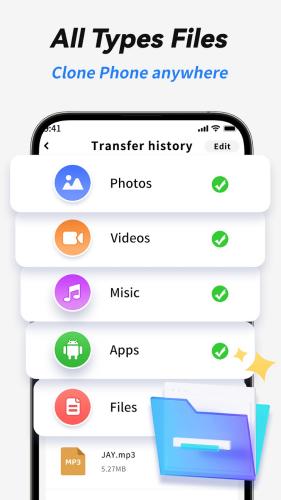
步驟 5. 點擊“傳輸”,等待所有檔案移動到新裝置。
缺點:
將音樂從一部itel手機傳輸到另一部itel手機有多種方法,最佳選擇取決於您的具體情況。如果您需要快速、穩定且功能齊全的解決方案, Coolmuster Mobile Transfer是最方便的選擇,尤其適用於大型音樂庫或跨平台傳輸。藍牙適合小規模傳輸,雲端儲存是備份和同步的理想之選,而手機克隆則適合想要一次傳輸多種資料類型的用戶。
選擇適合您需求的方式,即可在您的新itel手機上輕鬆享受音樂。
相關文章:
【簡易指南】如何輕鬆地將itel手機中的音樂傳輸到iPhone?